Bạn đang xem bài viết Cách vẽ sơ đồ tư duy trong Word tại Pgdphurieng.edu.vn bạn có thể truy cập nhanh thông tin cần thiết tại phần mục lục bài viết phía dưới.
Sơ đồ tư duy là một công cụ quan trọng giúp chúng ta tổ chức, phân tích và hiểu thông tin một cách logic và trực quan. Đặc biệt, vẽ sơ đồ tư duy trong Word không chỉ giúp cho quá trình làm việc trở nên hiệu quả hơn mà còn là một cách để trình bày ý tưởng, dự án hay kế hoạch một cách rõ ràng và dễ hiểu. Bài viết này sẽ hướng dẫn chi tiết cách vẽ sơ đồ tư duy trong Word, kèm theo những gợi ý và kỹ thuật để tạo nét đẹp và chuyên nghiệp cho sơ đồ của bạn. Đọc tiếp để khám phá cách tận dụng công cụ vẽ sơ đồ tư duy trong Word để nâng cao năng suất làm việc và trình bày thông tin một cách sáng tạo.
Một cách đơn giản để vẽ sơ đồ tư duy là có thể sử dụng vẽ ngay trên phần mềm Word. Bài viết dưới đây hướng dẫn chi tiết cách vẽ sơ đồ tư duy trong Word.
Bước 1: Vào thẻ INSERT -> Shapes -> lựa chọn hình bạn muốn thể hiện trên bản đồ tư duy.
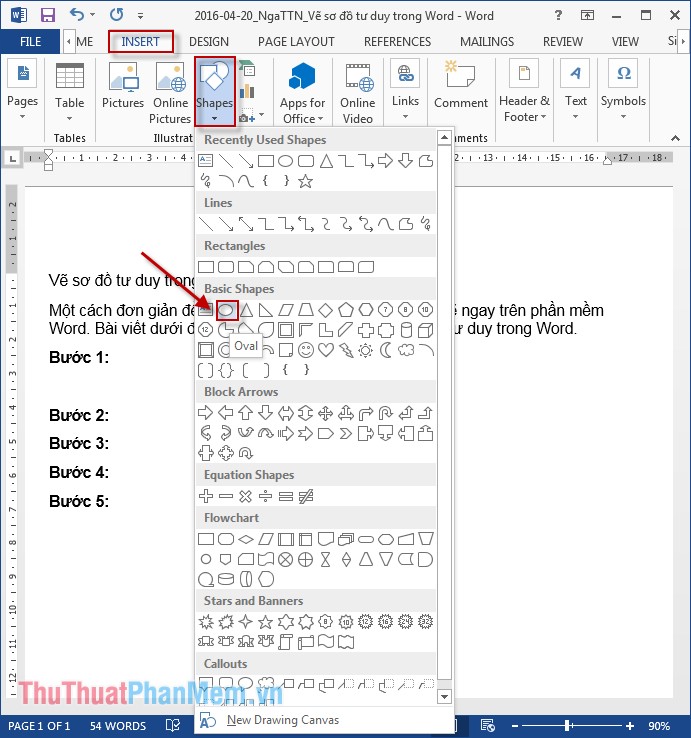
Bước 2: Chuột phải vào đối tượng vừa vẽ chọn Edit Text để chèn chữ vào từng thành phần của sơ đồ tư duy:
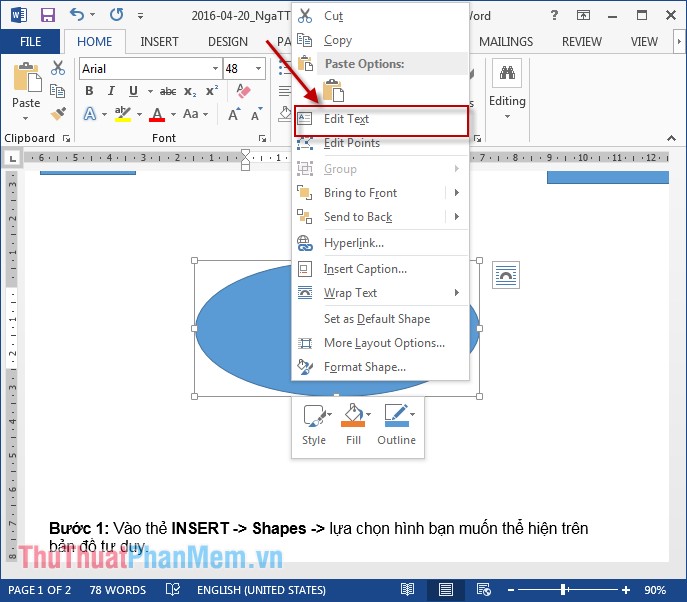
Bạn có thể thay đổi kích thước của đối tượng bằng cách lựa chọn đối tượng và di chuyển theo mũi tên 2 chiều.
Bước 3: Bước tiếp theo các bạn vẽ các thành phần khác của sơ đồ tư duy. Bạn có thể lựa chọn đường thẳng hoặc đường cong tùy ý, ở đây chọn đường cong: Vào thẻ INSERT -> Shapes -> chọn đường cong:
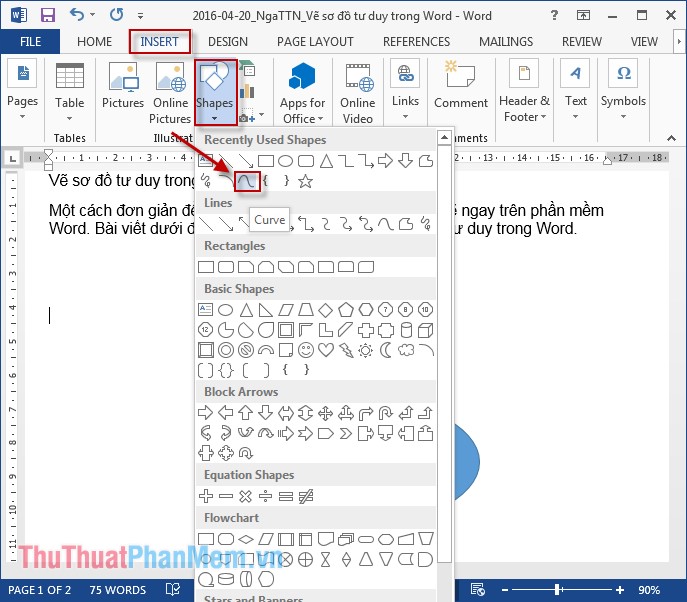
Bước 4: Sau khi vẽ xong đường cong vẽ thuộc tính của đối tượng. Thường thuộc tính của đối tượng là hình chữ nhật.
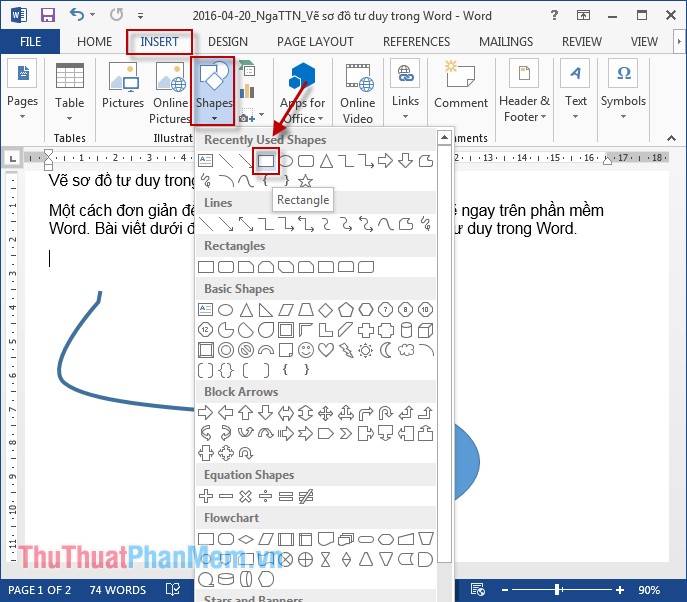
Bước 5: Sau khi tạo xong thuộc tính bạn đặt tên cho thuộc tính đó. Kết quả:
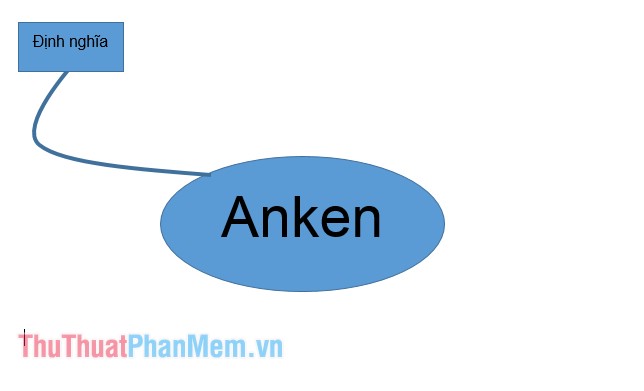
Tương tự vẽ thêm các thuộc tính của đối tượng có sơ đồ:
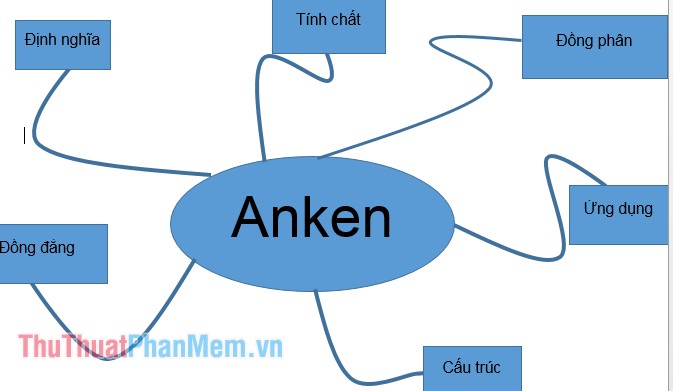
Trường hợp bạn muốn tạo thêm các mức khác làm tương tự.
Trên đây là cách vẽ sơ đồ tư duy đơn giản. Hy vọng giúp ích cho các bạn.
Chúc các bạn thành công!
Trên đây là hướng dẫn cách vẽ sơ đồ tư duy trong Word. Bằng cách sử dụng các công cụ và tính năng có sẵn trong Word, bạn có thể tạo ra các sơ đồ tư duy đơn giản và dễ dùng.
Dưới sự hỗ trợ của các công cụ như hình dạng, đường nối và vùng chọn, bạn có thể tổ chức ý tưởng, nhiệm vụ hoặc công việc thành các mục riêng biệt và kết nối chúng với nhau. Điều này giúp bạn theo dõi quy trình làm việc, phân tích thông tin, và tận dụng tối đa tư duy sáng tạo.
Ngoài ra, việc tạo sơ đồ tư duy trong Word cũng mang lại nhiều lợi ích. Thứ nhất, Word là một phần mềm phổ biến và quen thuộc đối với rất nhiều người sử dụng, do đó bạn không cần đầu tư nhiều thời gian và công sức vào việc nắm bắt và sử dụng một công cụ mới. Thứ hai, Word có tính năng lưu trữ và chia sẻ tệp tin dễ dùng, cho phép bạn truy cập và chỉnh sửa sơ đồ tư duy bất cứ khi nào cần thiết. Cuối cùng, với Word, bạn có thể in sơ đồ tư duy và sử dụng nó như một công cụ hỗ trợ trong việc thuyết trình hoặc trao đổi ý tưởng trong nhóm làm việc.
Tuy nhiên, sơ đồ tư duy trong Word cũng có một số hạn chế. Word không phải là một phần mềm chuyên dụng cho việc vẽ sơ đồ tư duy, do đó tính linh hoạt và sự tùy chỉnh của các hình dạng và đường nối trong Word có thể hạn chế đối với những người có nhu cầu vẽ sơ đồ tư duy phức tạp. Ngoài ra, việc thay đổi vị trí và kết nối giữa các hình dạng và đường nối có thể làm mất nhiều thời gian và công sức. Do đó, nếu bạn cần vẽ sơ đồ tư duy phức tạp và cần nhiều tính năng tùy chỉnh, bạn nên xem xét sử dụng phần mềm chuyên dụng khác như Microsoft Visio.
Tóm lại, tạo sơ đồ tư duy trong Word là một cách tiếp cận đơn giản và tiết kiệm thời gian để tổ chức ý tưởng, nhiệm vụ hoặc công việc. Dù có hạn chế về tính linh hoạt và tùy chỉnh, Word vẫn có thể đáp ứng nhu cầu của nhiều người trong việc vẽ sơ đồ tư duy.
Cảm ơn bạn đã xem bài viết Cách vẽ sơ đồ tư duy trong Word tại Pgdphurieng.edu.vn bạn có thể bình luận, xem thêm các bài viết liên quan ở phía dưới và mong rằng sẽ giúp ích cho bạn những thông tin thú vị.
Nguồn: https://thuthuatphanmem.vn/ve-so-do-tu-duy-trong-word/
Từ Khoá Tìm Kiếm Liên Quan:
1. Vẽ sơ đồ tư duy trong Word
2. Cách tạo sơ đồ tư duy bằng Word
3. Hướng dẫn sử dụng công cụ vẽ sơ đồ tư duy trong Word
4. Các bước vẽ sơ đồ tư duy trong Word
5. Mẹo vẽ sơ đồ tư duy hiệu quả trong Word
6. Cách thiết kế sơ đồ tư duy chuyên nghiệp trong Word
7. Cách sắp xếp sơ đồ tư duy trong Word
8. Những tip vẽ sơ đồ tư duy đẹp trong Word
9. Các mẫu sơ đồ tư duy thú vị trong Word
10. Ví dụ về cách vẽ sơ đồ tư duy trong Word.



